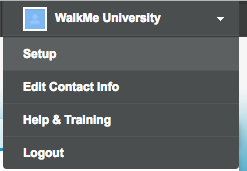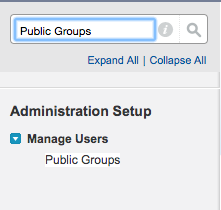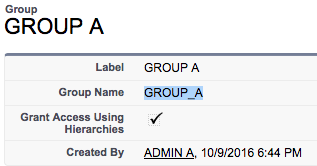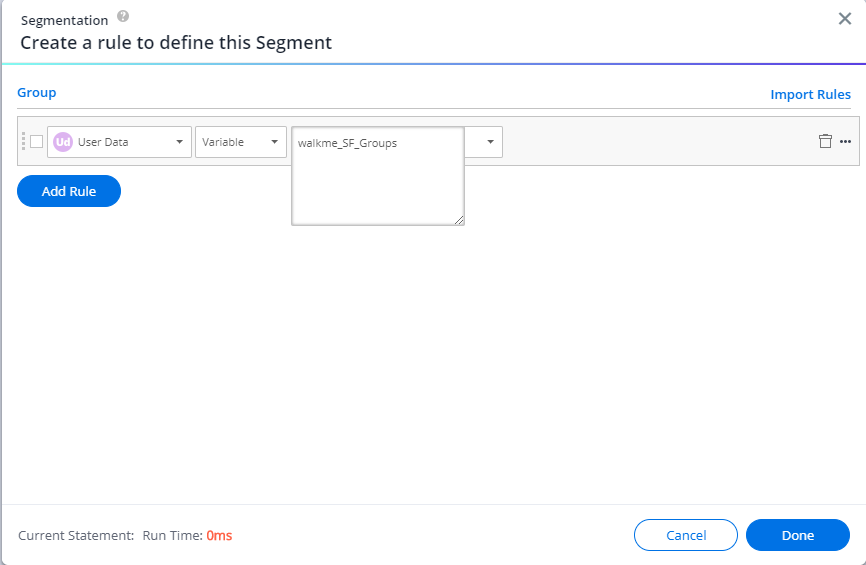Welcome to the
WalkMe Help Center
Please log in to continue

Please log in to continue

Dans WalkMe pour Salesforce, vous pouvez utiliser les groupes Salesforce pour segmenter les éléments WalkMe. Cela vous donne un moyen supplémentaire de segmenter des éléments en plus des variables Salesforce par défaut disponibles.
Un groupe est une collection d'utilisateurs créée par votre administrateur Salesforce. Utilisez les groupes Salesforce dans le centre de segmentation pour cibler des utilisateurs spécifiques et pour leur présenter uniquement des éléments pertinents. Par exemple, si des ShoutOuts ne s'appliquent qu'à un groupe de collègues qui veulent rideshare.use le type de règles des groupes SF pour créer un segment.
Votre administrateur Salesforce peut créer des groupes dans Salesforce pour permettre aux personnes qui travaillent ensemble de mieux partager des informations. Les groupes peuvent être utilisés pour partager des dossiers et d'autres informations au sein d'un groupe de travail spécifié. Ces groupes seront présents dans votre mise en œuvre sous la forme d'une variable.
Une fois que ces groupes ont été créés, ils peuvent être utilisés dans le centre de segmentation. Les groupes Salesforce sont vérifiés en fonction de la valeur définie dans la règle de segmentation.
Pour utiliser les groupes Salesforce dans le moteur de règles, le nom de la variable doit
commencer par “ walkme_sf_vars.userGroupes ”.